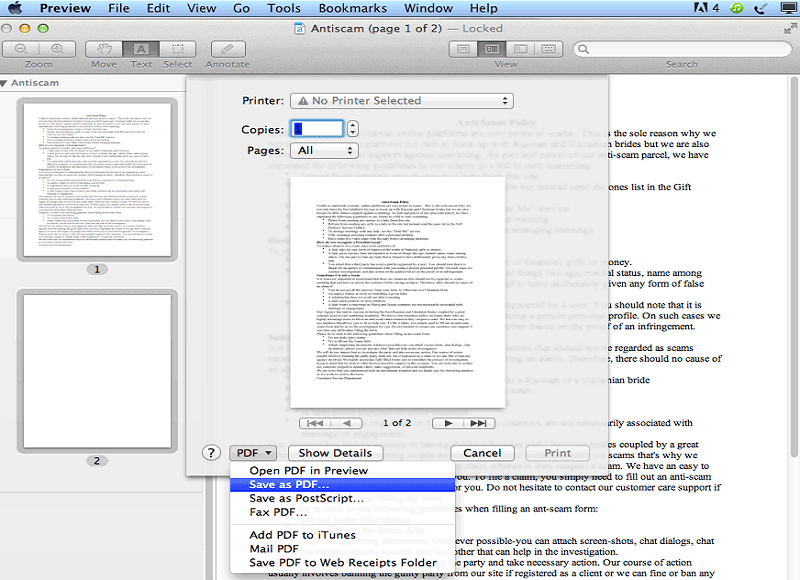Хотите создать PDF в Preview? Preview - это наиболее часто используемое программное обеспечение для работы с PDF для пользователей Mac, и оно абсолютно бесплатно. Однако если для работы с PDF-файлами вам нужны более продвинутые функции, чем просмотр и простые аннотации, может потребоваться альтернативный инструмент для работы с PDF. В этой статье мы расскажем, как создавать PDF-файлы с помощью Preview на Mac, а также о лучших альтернативах Preview.
Как создать PDF без Preview?
PDFelement для Mac позволяет создавать, редактировать, аннотировать или конвертировать любые PDF-документы по мере необходимости. Он также поддерживает конвертирование PDF-формата в HTML, Text, EPUB и другие. С помощью этой мощной универсальной программы вы можете защищать PDF-файлы паролями, а также эффективно объединять, разделять, добавлять комментарии и извлекать PDF-файлы.

![]() Работает на основе ИИ
Работает на основе ИИ
Шаг 1. Создание PDF из существующего файла
Запустите программу PDFelement. Существует несколько способов создания PDF-файлов. Чтобы создать его из файла, нажмите "Файл" > "Новый" > "PDF из файла". Выберите файл PDF и нажмите "Открыть", чтобы загрузить его. При необходимости отредактируйте PDF-файл. Нажмите на кнопку "Файл" и выберите "Сохранить как".

Шаг 2. Создание из пустого документа
Вы также можете создать пустой документ PDF. Нажмите на "Файл > Новый> Пустой документ". В программе появится пустая страница. Нажмите на "Правка" и выберите кнопку "Добавить текст", чтобы начать вводить текст на странице.


Wondershare PDFelement - Интеллектуальные PDF-решения, упрощенные с помощью ИИ
Преобразование стопок бумажных документов в цифровой формат с помощью функции распознавания текста для лучшего архивирования.
Различные бесплатные PDF-шаблоны, включая открытки с пожеланиями на день рождения, поздравительные открытки, PDF-планировщики, резюме и т.д.
Редактируйте PDF-файлы, как в Word, и легко делитесь ими по электронной почте, с помощью ссылок или QR-кодов.
ИИ-Ассистент (на базе ChatGPT) напишет, отредактирует и переведет ваш контент, чтобы сделать его прекрасным и особенным.
Как создать PDF с Preview?
Шаг 1. Откройте Preview на своем компьютере. Загружайте файлы в любом формате, включая PowerPoint, Excel, HTML, Word и другие. Нажмите на "Файл", а затем нажмите "Открыть".
Шаг 2. Затем выберите миниатюры и нажмите "Файл" и "Печать". Появится всплывающее окно. Нажмите на значок в правом нижнем углу, чтобы получить опцию "Сохранить как PDF".
Шаг 3. Теперь вы можете сохранить документ. Переименуйте его и укажите место для сохранения. Теперь ваш PDF-документ готов к работе.